小米盒子安装方法
安卓电视盒子零成本安装APK操作说明
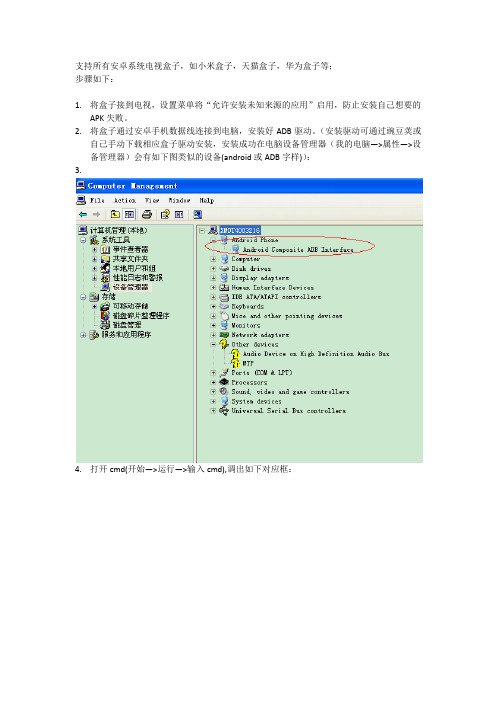
支持所有安卓系统电视盒子,如小米盒子,天猫盒子,华为盒子等;
步骤如下:
1.将盒子接到电视,设置菜单将“允许安装未知来源的应用”启用,防止安装自己想要的
APK失败。
2.将盒子通过安卓手机数据线连接到电脑,安装好ADB驱动。
(安装驱动可通过豌豆荚或
自己手动下载相应盒子驱动安装,安装成功在电脑设备管理器(我的电脑—>属性—>设备管理器)会有如下图类似的设备(android或ADB字样)):
3.
4.打开cmd(开始—>运行—>输入cmd),调出如下对应框:
5.输入adb install –r APK所在的路径.(如APK在D盘根目录,名称为test.apk)输入如图:
6.按回车键,若成功安装,则会有如下提示:
7.若失败,则根据失败提示进行相应处理。
8.将盒子接回电视尽情享用吧~~。
【2018最新】小米盒子怎么安装第三方软件-实用word文档 (2页)
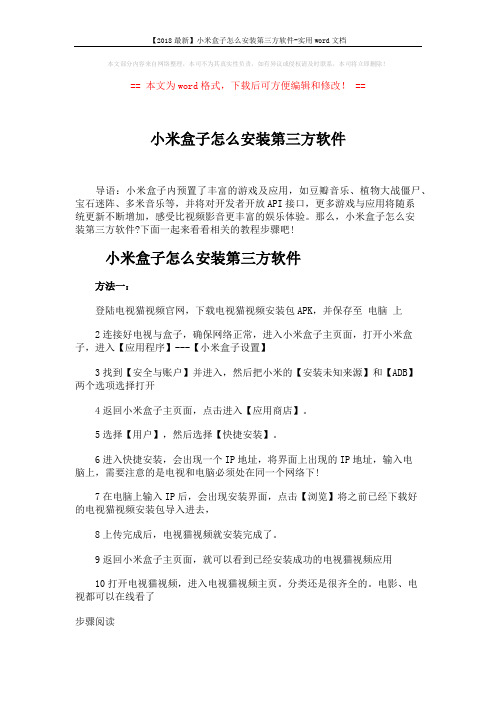
【2018最新】小米盒子怎么安装第三方软件-实用word文档
本文部分内容来自网络整理,本司不为其真实性负责,如有异议或侵权请及时联系,本司将立即删除!
== 本文为word格式,下载后可方便编辑和修改! ==
小米盒子怎么安装第三方软件
导语:小米盒子内预置了丰富的游戏及应用,如豆瓣音乐、植物大战僵尸、宝石迷阵、多米音乐等,并将对开发者开放API接口,更多游戏与应用将随系
统更新不断增加,感受比视频影音更丰富的娱乐体验。
那么,小米盒子怎么安
装第三方软件?下面一起来看看相关的教程步骤吧!
小米盒子怎么安装第三方软件
方法一:
登陆电视猫视频官网,下载电视猫视频安装包APK,并保存至电脑上
2连接好电视与盒子,确保网络正常,进入小米盒子主页面,打开小米盒子,进入【应用程序】---【小米盒子设置】
3找到【安全与账户】并进入,然后把小米的【安装未知来源】和【ADB】
两个选项选择打开
4返回小米盒子主页面,点击进入【应用商店】。
5选择【用户】,然后选择【快捷安装】。
6进入快捷安装,会出现一个IP地址,将界面上出现的IP地址,输入电
脑上,需要注意的是电视和电脑必须处在同一个网络下!
7在电脑上输入IP后,会出现安装界面,点击【浏览】将之前已经下载好
的电视猫视频安装包导入进去,
8上传完成后,电视猫视频就安装完成了。
9返回小米盒子主页面,就可以看到已经安装成功的电视猫视频应用
10打开电视猫视频,进入电视猫视频主页。
分类还是很齐全的。
电影、电
视都可以在线看了
步骤阅读。
小米盒子3C如何安装第三方应用软件?
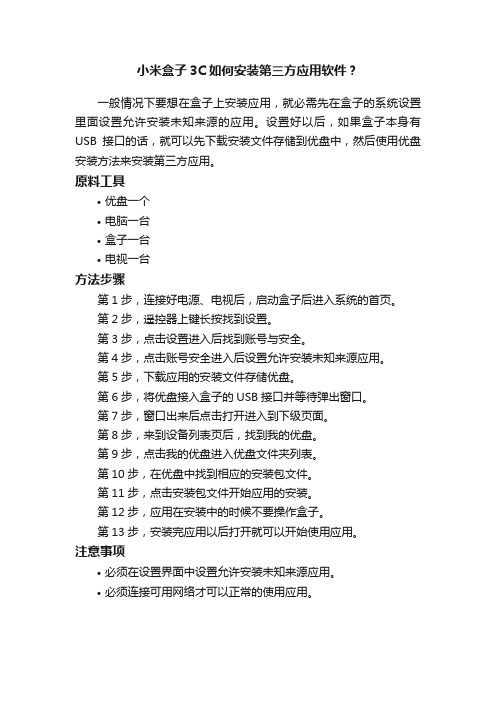
小米盒子3C如何安装第三方应用软件?
一般情况下要想在盒子上安装应用,就必需先在盒子的系统设置里面设置允许安装未知来源的应用。
设置好以后,如果盒子本身有USB接口的话,就可以先下载安装文件存储到优盘中,然后使用优盘安装方法来安装第三方应用。
原料工具
•优盘一个
•电脑一台
•盒子一台
•电视一台
方法步骤
第1步,连接好电源、电视后,启动盒子后进入系统的首页。
第2步,遥控器上键长按找到设置。
第3步,点击设置进入后找到账号与安全。
第4步,点击账号安全进入后设置允许安装未知来源应用。
第5步,下载应用的安装文件存储优盘。
第6步,将优盘接入盒子的USB接口并等待弹出窗口。
第7步,窗口出来后点击打开进入到下级页面。
第8步,来到设备列表页后,找到我的优盘。
第9步,点击我的优盘进入优盘文件夹列表。
第10步,在优盘中找到相应的安装包文件。
第11步,点击安装包文件开始应用的安装。
第12步,应用在安装中的时候不要操作盒子。
第13步,安装完应用以后打开就可以开始使用应用。
注意事项
•必须在设置界面中设置允许安装未知来源应用。
•必须连接可用网络才可以正常的使用应用。
泰捷视频在小米盒子上面的安装方法

泰捷视频在小米盒子上面的安装方法
小米盒子是由小米公司推出的一款高清互联网电视机顶盒,小米的口号是为发烧而生,相信大家都了解。
通过小米盒子你可以做这些事情:
1.观看免费网络电视,网络视频,电影,电视剧,以及各类综艺节目等;
2.在电视上面,你可以玩游戏,植物大战僵尸,宝石迷阵,超级玛丽等;
3.在电视上面听音乐;
4.可以通过小米手机、iPad、iPhone、iTouch及支持DLNA终端设备上的图片、视频投放
到电视上,并将手机作为遥控器进行操作;
5.借助U盘的OTG功能,移动硬盘内的本地高清电视影片直接通过盒子在电视上进行播放。
相信这些功能都是非常吸引人的,但是这个想享受这些功能之前,你需要下载高清网络电视应用,泰捷视频,或者看看电视都可以。
安装方法如下:
您需要在网上下载一个沙发管家,用U盘从小米盒子安装到电视端上,沙发管家是电视端的下载应用的应用商店。
然后在沙发管家界面上找到泰捷视频就可以直接下载安装了,然后你就能看到高清的网络电视了。
教你小米盒子最新系统如何安装第三方软件

教你小米盒子最新系统如何安装第三方软件【11.29版系统】视觉高潮于 2013-12-2 14:45 发表在
小伙伴们,小米盒子又有固件更新啦。
以前觉得买OTG线买亏的,现在很负责任的告诉你,你的OTG线有大用处了!最新系统可以直接用OTG线来安装,什么第三方桌面、什么手机助手统统扔掉。
我们先来看看小米盒子绝配的泰捷视频怎么用最新的方法安装。
1、在泰捷视频论坛或者泰捷官网下载好泰捷视频apk。
并拷贝到U盘。
当然这里不用那么麻烦,直接把软件贴给大家啦。
软件下载:TogicVideo_V2_5_release_promotion_11282152.apk(7.6 MB, 下载次数: 1179)
2、将U盘用OTG线于小米盒子连接。
3、将小米盒子与电视连接,并通电。
找到用户——高清播放器(系统升级后,高清播放器有了文件管理器的功能,可以直接安装软件)。
4、高清播放器会自动识别U盘设备,在U盘里找到泰捷视频的存储位置,点击安装即可。
5、安装完成后,返回到应用,就能找到泰捷视频的图标。
连接好网络就可以收看泰捷视频的节目了。
600+直播电视频道
4万多部点播视频。
安卓机顶盒 智能电视如何安装软件

和第三方桌面说拜拜,小米盒子最新系统安装软件教程!!小米盒子终于做出了改变,最新发布的系统是一个开放的系统,可以直接在小米盒子上安装软件,而不再需要第三方桌面。
你现在是不是已经开始怀念第三方桌面了呢???下面就来给大家说说怎么用最新的系统安装软件。
首先,将安装中要用到的APK下载到电脑上。
1、360手机助手2、泰捷视频TV版(拷贝到U盘)3、ES文件浏览器其次,给盒子安装“文件浏览器”,安装方法跟智能手机连接电脑安装软件一样。
(安装其他软件也可以用此办法)1.用电源线给小米盒子接通电源(圆形插孔),用安卓手机数据线把小米盒子(扁型插孔)与电脑USB接口相连;(请保持盒子开机状态,很多人说连接不上电脑,其实就是没有接通电源和开机)2.电脑上安装好360手机助手(其他手机助手腾讯手机管家等皆可)打开360手机助手,点击立即连接;3.当360手机助手界面左上角出现,mibox等字样,说明连接成功,并选择游戏、软件选项;如下图4.选择安装应用;找到电脑上的ES文件浏览器,打开,按提示安装,在360手机助手的底部可以看到ES文件浏览器的安装状态。
成功安装之后我们可以在已安装文件中找到安装好的ES浏览器文件。
5、然后用hdmi线,把小米盒子与电视连接,进入小米盒子,在小米盒子的应用里面我们可以看到ES文件浏览器;有了这个文件浏览器,以后就可以用OTG 线接U盘安装软件了。
接下来,我们就可以用OTG线+U盘给小米盒子安装泰捷视频TV版;1.把下载了泰捷视频TV版的U盘插在OTG线的一端接口上,另一端连接小米盒子;2.进入文件浏览器,切换至sdcard界面;3.找到sdcard中的泰捷视频TV版安装apk,按提示进行安装。
4.安装成功之后便可以在小米盒子的应用里面查找到泰捷视频TV版,此时再给小米盒子插上网线就可以看电视直播点播了!到了这里其实小米盒子本身还不算是一个完整的桌面,因为还需要一个“系统设置”软件才算是完美。
小米盒子访问电脑共享安装APP
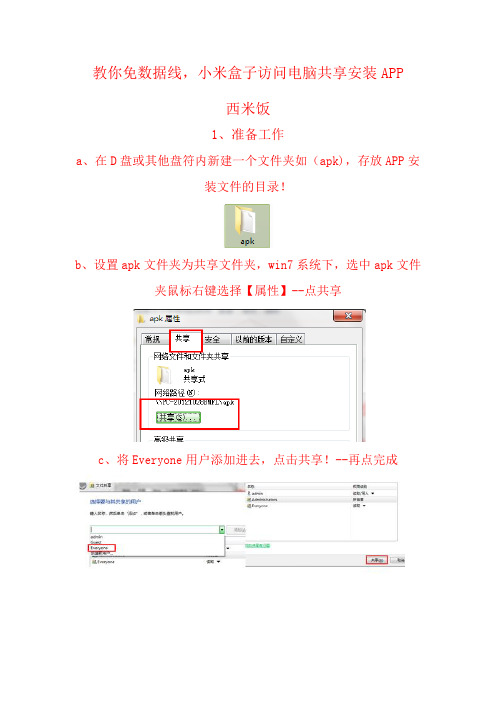
教你免数据线,小米盒子访问电脑共享安装APP
西米饭
1、准备工作
a、在D盘或其他盘符内新建一个文件夹如(apk),存放APP安
装文件的目录!
b、设置apk文件夹为共享文件夹,win7系统下,选中apk文件
夹鼠标右键选择【属性】--点共享
c、将Everyone用户添加进去,点击共享!--再点完成
d、【设置免输入访问共享的用户及密码】:
打开1.【控制面板】-
2.打开【选择家庭组和共享选项】-
3.打开【更改高级共享设置】
4.找到【密码保护的共享】选择关闭密码保护共享
5.共用里的密码保护共享也要关闭再点保存修改
e、在电脑里用下载软件下载盒子相关APP软件,存放到APK
文件夹中
2、小米盒子访问电脑共享文件夹安装APP软件
a、打开电视和小米盒子,进入界面后,使用遥控器选择用
户-选择高清播放器
b、稍等片刻后会出现微软图标按遥控器确定键进入后
c、此时所显示的就是刚开始创建的APK文件夹,选择进去。
d、显示的是所需要的APP软件,选择后确定会弹出安装界
面,确定安装
E、安装成功后,到应用里就可以看到安装的APP,泰捷视频,打开软件。
网络机顶盒安装步骤和使用方法

网络机顶盒安装步骤和使用方法网络机顶盒是一种可以通过网络连接,接收和播放数字电视节目的设备。
它不仅可以提供高清晰度的电视节目,还可以通过网络连接实现在线点播、回看、互联网应用等功能。
下面我们来详细了解一下网络机顶盒的安装步骤和使用方法。
首先,我们需要准备好网络机顶盒及其配件,如遥控器、电源适配器、HDMI线等。
在安装之前,请确保已经连接好了家庭宽带网络,并且网络信号稳定。
接下来,我们将网络机顶盒与电视机连接。
首先,将HDMI线插入网络机顶盒的HDMI接口,然后将另一端插入电视机的HDMI接口。
接着,将电源适配器插入网络机顶盒的电源插孔,并将另一端插入电源插座。
最后,将遥控器的电池安装好。
当所有连接完成后,打开电视机和网络机顶盒,选择正确的信号源输入,即可看到网络机顶盒的开机界面。
按照提示进行简单的设置,连接家庭无线网络,输入账号密码等信息,完成网络机顶盒的基本设置。
网络机顶盒的使用方法非常简单。
通过遥控器选择想要观看的节目,可以通过数字键输入频道号,也可以通过EPG节目指南选择。
此外,网络机顶盒还支持点播功能,用户可以根据自己的需求选择想要观看的影视节目,实现随时随地的观看。
除了传统的电视节目,网络机顶盒还支持各种在线应用,如视频、音乐、游戏等。
用户可以根据自己的兴趣爱好,随时打开这些应用,享受丰富多彩的娱乐体验。
在使用网络机顶盒的过程中,还可以通过遥控器上的菜单键,进入设置界面,对网络、音频、视频等进行调整,以获得更好的观看体验。
此外,网络机顶盒还支持USB接口和TF卡插槽,用户可以通过外接存储设备,观看本地视频、图片等内容。
总的来说,网络机顶盒的安装步骤和使用方法非常简单,只需要按照说明书上的步骤进行连接和设置,即可轻松享受高清晰度的数字电视节目和丰富多彩的在线应用。
希望以上内容对您有所帮助,祝您使用愉快!。
教程 小米盒子装入第三方软件 可自由切换 - 软件 - MIUI论坛

下载附件 (381.8 KB) 发送到手机 【附件原图EXIF信息】
没有图决定安装那一个 我用的是泰捷视频TV版: 帖子后面有下载地址
传 下载附件 (250.55 KB) 发送到手机 【附件原图EXIF信息】
没有图片EXIF信息
/thread-1099896-1-1.html
没有图片EXIF信息
半小时前 上传
下面操作步骤很重要,切记 切记: 本帖隐藏的内容10、如果采用WIFI连接网络的(我的也是WIFI链 接)有线连接也是一样,请一定在小米盒子默认的多看桌面下,进入 网络设置,连接好WIFI网络连接,保证网络已正常连接,不然在等 下切换到小米桌面时,会发生第三方软件无法连接网络的情况,也就 是说第三方软件会报错,提示没有网络; 11、连接好WIFI后,用遥控器关闭小米盒子,断开小米盒子后面电 源线,插上OTG连接线,在OTG的UBS头插上USB鼠标(我用的是 蓝牙无线鼠标)后,插上电源线,等待盒子重启; 12、盒子重启完成后,桌面会提示选择:多看桌面、小米桌面,两 个选项,并且下面还有个默认桌面的复选项,此时,下面的默认桌面 的复选项一定不要勾选,如果勾选,下次每次启动小米盒子不会出现 多看桌面、小米桌面,两个选项,而是直接启动到默认的桌面,这样 达不到两个桌面自由切换的目的。
4.png (25.05 KB, 下载次数: 0) 【附件原图EXIF信息】: 没有图片EXIF信息 半小时前 上传 点击文件名下载附件
/thread-7107794-1-1.html
/thread-1099896-1-1.html
坛
下载附件 (369.02 KB) 发送到手机 【附件原图EXIF信息】
/thread-1099896-1-1.html
小米盒子3怎么安装第三方软件小米盒子3安装应用的方法

⼩⽶盒⼦3怎么安装第三⽅软件⼩⽶盒⼦3安装应⽤的⽅法 ⼩⽶盒⼦3怎么安装第三⽅软件?⼩⽶盒⼦3安装应⽤的⽅法:
⼀、U盘安装
最简单也是最原始的⽅法就是U盘安装。
1、⼩⽶盒⼦3设置
进⼊⼩⽶盒⼦3【设置】——【账号与安全】,“允许”安装未知来源的应⽤,“开启”ADB调
试。
2、将下载好的软件apk⽂件保存到U盘中,并将U盘插⼊⼩⽶盒⼦3的USB接⼝中。
3、待⼩⽶盒⼦3识别U盘后,选择事先保存的apk⽂件,打开安装即可。
⼆、共享安装
当没有U盘的时候,⼩⽶盒⼦3也可以通过共享安装⽅法,为其安装第三⽅应⽤软件。
1、设置前提
保证⼩⽶盒⼦3与电脑处于同⼀wifi下。
2、使⽤电脑下载要安装的软件,将下载好的软件apk⽂件保存到⼀个⽂件夹中,并将⽂件
夹设置“共享”
3、进⼊⼩⽶盒⼦3【⾼清播放器】——【设备】
选择共享的⽂件,找到安装软件的存储路径,进⼊安装即可。
三、投屏神器安装
最后⼀种⼩⽶盒⼦⽐较常⽤的安装应⽤的⽅法是通过⼩⽶投屏神器安装。
前提:⼿机安装⼩⽶投屏神器,并保证⼿机和⼩⽶盒⼦3处于同⼀wifi下。
1、将下载的应⽤⽂件保存到⼿机中
2、进⼊⼩⽶投屏神器,并连接⼩⽶盒⼦3与⼿机
3、选择【应⽤】,可以在线安装,也可以本地安装。
上述三种⽅法是⼩⽶盒⼦3安装应⽤最简单和实⽤的⽅法,在实际使⽤过程中可以将这三种
⽅法结合使⽤,如果有U盘可以使⽤最原始的U盘安装⽅法,没有U盘的情况下,可以尝试后⾯
的两种⽅法,⽆论哪⼀种⽅法,都可以为⼩⽶盒⼦3安装应⽤,操作步骤也都很简单。
小米盒子不越狱安装直播软件

乐视盒子安装直播软件的方法
小米盒子出于某种原因没有直播电视。
不过没关系,我们不会从此就不看直播电视。
群众的力量是无穷的,我们自己动手丰衣足食。
现在,我们就来研究下怎么安装直播软件,为自己的乐视盒子添加电视直播频道。
方法一:通过U盘安装
1、打开盒子,找到我的应用
2、在我的应用中找到文件管理,通过文件管理识别插入的U盘
3、将下载好的泰捷视频保存到U盘,然后连接盒子,找到U盘中的泰捷视频(泰捷视频是目前网友们使用比较多、也是比较流畅、稳定的直播软件),点击安装。
4、OK,安装完成了,在我的应用里找到刚刚安装的泰捷视频,打开,你的乐视盒子不仅有了300多个直播电视频道,还增加了海量的点播资源。
方法二:远程安装
前提:你的盒子要先安装兔子助手,并将泰捷软件apk存放到手机。
1、在我的应用中打开兔子助手
2、选择远程安装
3、将提示的网址输入到手机浏览器中。
4、选择文件,通过手机文件浏览器找到手机上apk存放的位置
5、选择常规安卓方式
6、点击上传
7、上传完成后,根据提示完成泰捷视频的安装。
上传完成,300多个直播电视频道完美播放,清晰流畅秒换台有木有!!!
附:图示为乐视盒子界面,小米盒子安装同理。
小米盒子如何安装软件
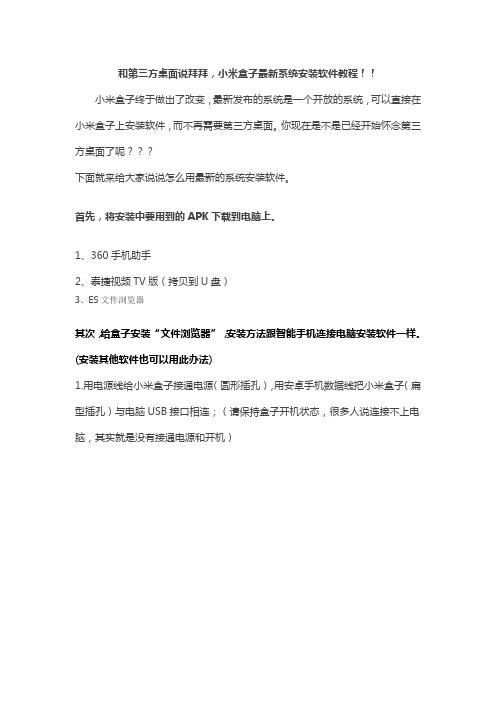
和第三方桌面说拜拜,小米盒子最新系统安装软件教程!!小米盒子终于做出了改变,最新发布的系统是一个开放的系统,可以直接在小米盒子上安装软件,而不再需要第三方桌面。
你现在是不是已经开始怀念第三方桌面了呢???下面就来给大家说说怎么用最新的系统安装软件。
首先,将安装中要用到的APK下载到电脑上。
1、360手机助手2、泰捷视频TV版(拷贝到U盘)3、ES文件浏览器其次,给盒子安装“文件浏览器”,安装方法跟智能手机连接电脑安装软件一样。
(安装其他软件也可以用此办法)1.用电源线给小米盒子接通电源(圆形插孔),用安卓手机数据线把小米盒子(扁型插孔)与电脑USB接口相连;(请保持盒子开机状态,很多人说连接不上电脑,其实就是没有接通电源和开机)2.电脑上安装好360手机助手(其他手机助手腾讯手机管家等皆可)打开360手机助手,点击立即连接;3.当360手机助手界面左上角出现,mibox等字样,说明连接成功,并选择游戏、软件选项;如下图4.选择安装应用;找到电脑上的ES文件浏览器,打开,按提示安装,在360手机助手的底部可以看到ES文件浏览器的安装状态。
成功安装之后我们可以在已安装文件中找到安装好的ES浏览器文件。
5、然后用hdmi线,把小米盒子与电视连接,进入小米盒子,在小米盒子的应用里面我们可以看到ES文件浏览器;有了这个文件浏览器,以后就可以用OTG 线接U盘安装软件了。
接下来,我们就可以用OTG线+U盘给小米盒子安装泰捷视频TV版;1.把下载了泰捷视频TV版的U盘插在OTG线的一端接口上,另一端连接小米盒子;2.进入文件浏览器,切换至sdcard界面;3.找到sdcard中的泰捷视频TV版安装apk,按提示进行安装。
4.安装成功之后便可以在小米盒子的应用里面查找到泰捷视频TV版,此时再给小米盒子插上网线就可以看电视直播点播了!到了这里其实小米盒子本身还不算是一个完整的桌面,因为还需要一个“系统设置”软件才算是完美。
【推荐下载】网络智能电视机顶盒怎么安装-范文模板 (3页)
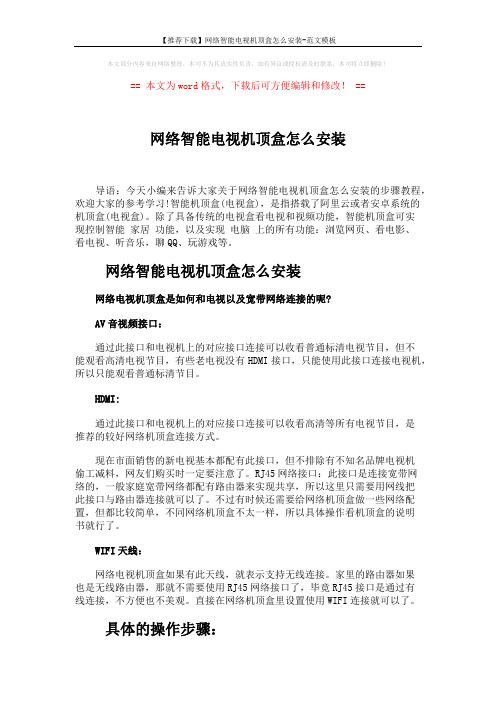
本文部分内容来自网络整理,本司不为其真实性负责,如有异议或侵权请及时联系,本司将立即删除!== 本文为word格式,下载后可方便编辑和修改! ==网络智能电视机顶盒怎么安装导语:今天小编来告诉大家关于网络智能电视机顶盒怎么安装的步骤教程,欢迎大家的参考学习!智能机顶盒(电视盒),是指搭载了阿里云或者安卓系统的机顶盒(电视盒)。
除了具备传统的电视盒看电视和视频功能,智能机顶盒可实现控制智能家居功能,以及实现电脑上的所有功能:浏览网页、看电影、看电视、听音乐,聊QQ、玩游戏等。
网络智能电视机顶盒怎么安装网络电视机顶盒是如何和电视以及宽带网络连接的呢?AV音视频接口:通过此接口和电视机上的对应接口连接可以收看普通标清电视节目,但不能观看高清电视节目,有些老电视没有HDMI接口,只能使用此接口连接电视机,所以只能观看普通标清节目。
HDMI:通过此接口和电视机上的对应接口连接可以收看高清等所有电视节目,是推荐的较好网络机顶盒连接方式。
现在市面销售的新电视基本都配有此接口,但不排除有不知名品牌电视机偷工减料,网友们购买时一定要注意了。
RJ45网络接口:此接口是连接宽带网络的,一般家庭宽带网络都配有路由器来实现共享,所以这里只需要用网线把此接口与路由器连接就可以了。
不过有时候还需要给网络机顶盒做一些网络配置,但都比较简单,不同网络机顶盒不太一样,所以具体操作看机顶盒的说明书就行了。
WIFI天线:网络电视机顶盒如果有此天线,就表示支持无线连接。
家里的路由器如果也是无线路由器,那就不需要使用RJ45网络接口了,毕竟RJ45接口是通过有线连接,不方便也不美观。
直接在网络机顶盒里设置使用WIFI连接就可以了。
具体的操作步骤:第一步连线通过AV线连接只需将AV线(红、白、黄)的一端接至机顶盒上的“右声道”、“左声道”、“视频”(红、白、黄)端口,另一端接至电视机上的相应端口上即可。
第二步连线通过色差分量线连接目前许多用户家中使用的是液晶电视,液晶电视大部分都配有分量端子接口。
米盒怎么使用方法

米盒怎么使用方法
米盒是一款智能音箱,使用方法如下:
1. 连接电源:将米盒的电源线插入电源插座,确保电源线连接正确。
2. 连接网络:使用网线或者Wi-Fi,将米盒连接到网络。
如果是通过Wi-Fi连接,首先需要打开米盒的Wi-Fi设置选项,并选择要连接的Wi-Fi网络,并输入正确的密码。
3. 打开米盒:按下米盒上的电源按钮或通过遥控器上的电源按钮来启动米盒。
4. 登录小米账号:第一次启动米盒时,需要登录小米账号以进行配置和个性化设置。
如果没有小米账号,可以选择注册一个新账号。
5. 配置和设置:根据屏幕上的提示,进行一些基本设置,如语言选择、时区等。
6. 使用语音控制:米盒支持语音控制,可以使用遥控器上的语音按钮或直接说出指令来控制播放音乐、点播视频、查看天气等功能。
7. 安装应用程序:通过打开米盒的应用商店,可以下载和安装各种应用程序,如视频、音乐、游戏等,满足个人的娱乐需求。
8. 其他功能:米盒还支持屏幕镜像、手机投屏、家庭影院等功能,可以根据需要设置和使用。
以上就是米盒的基本使用方法,根据个人需求和喜好,还可以结合具体的操作手册进行更详细的使用。
用U盘给2015小米盒子增强版安装第三方软件

用U盘给2015小米盒子增强版安装第三方软件
用U盘给2015小米盒子增强版安装第三方软件
小米发布了小米盒子增强版,这已经是第三款小米盒子了。
小米盒子增强版“增强”在什么地方?除了支持4K视频外,还增加了一个标准USB 2.0接口。
这样我们就不用再购买USB线了,直接用U 盘第三方软件就可以了。
对于拿到小米盒子增强版,却急着安装泰捷。
找到一推安装方法,却木有TOG线和远程安装失败的用户来说是个福音。
下面循例示范下安装方法吧!
1、将需要安装的软件下载好,并拷贝到U盘,然后将U盘插到小米盒子增强版的USB接口中。
2、将小米盒子与电视连接,并通电。
找到应用——高清播放器(高清播放器有文件管理器的功能,可以直接安装软件)。
3、高清播放器会自动识别U盘设备,在U盘里找到泰捷视频的存储位置,点击安装即可。
4、安装完成后,返回到应用,就能找到泰捷视频的图标。
连接好网络就可以收看泰捷视频的节目了。
- 1、下载文档前请自行甄别文档内容的完整性,平台不提供额外的编辑、内容补充、找答案等附加服务。
- 2、"仅部分预览"的文档,不可在线预览部分如存在完整性等问题,可反馈申请退款(可完整预览的文档不适用该条件!)。
- 3、如文档侵犯您的权益,请联系客服反馈,我们会尽快为您处理(人工客服工作时间:9:00-18:30)。
小米盒子安装方法
小米盒子是一款智能电视机顶盒,可以将电视机变成智能电视,让用户通过连接互联网,享受电影、电视剧、游戏、音乐等丰富的娱乐资源。
下面我将详细介绍小米盒子的安装方法。
一、准备工作:
1. 确保拥有一台电视机和小米盒子。
2. 确保有稳定且可连通的网络环境,可以是有线连接或者Wi-Fi连接。
二、小米盒子的连接:
1. 首先将小米盒子的电源线插入电源插座,然后将HDMI线插入电视的HDMI 接口。
2. 将小米盒子的另一端连接至电视机的相应HDMI接口,可以根据自己的需要选择HDMI 1、HDMI 2等接口。
3. 若你的电视不支持HDMI,也可以使用小米盒子所配备的AV 线连接电视。
三、小米盒子的开机设置:
1. 将电视机启动,并将电视调至小米盒子所连接的HDMI频道。
2. 使用遥控器对小米盒子进行开机操作,待小米盒子开机后,电视上会出现小米盒子的启动画面。
3. 在画面中选择语言,系统语言一般有中文、英文等,根据个人需要选择中文语言。
4. 接着,与小米盒子所连接的遥控器进行配对操作,通常会弹出一串数字,按遥控器上相应的按键输入数字,完成遥控器的配对步骤。
5. 在遥控器设置完成后,接下来会开始联网设置,选择你要连接的Wi-Fi网络,输入Wi-Fi密码,点击连接,即可连接到网络。
6. 连网成功后,小米盒子会自动进行系统更新,等待系统更新完成。
四、小米盒子的登录和应用安装:
1. 系统更新完成后,会进入小米盒子的首页,点击遥控器上的"小米盒子"按钮,进入主页面。
2. 在主页面上,你可以通过小米账号进行登录,如果没有小米账号,可以点击注册进行账号注册。
3. 登录完成后,你可以进入小米盒子的应用商店,下载和安装各种应用程序,如腾讯视频、爱奇艺、优酷、斗鱼TV等。
4. 同时,你也可以在小米盒子的设置中下载安装一些实用工具类应用,如网易云音乐、影视大全等。
5. 安装完成后,你可以在小米盒子的主页上找到已安装的应用程序,并通过遥控器进行操作。
以上就是小米盒子的安装方法。
通过以上步骤,你可以顺利将小米盒子连接至电视,并进行开机、联网、登录和应用安装等设置。
希望对你有所帮助!。
